22년 10월 15일 대한민국이 마비되는 사태가 발생되었죠. 국민 메신저 기업이라 불리는 카카오, 그런 기업이 서비스하는 모든 것들이 마비되었습니다. 서버 분할은 안 하고 분할 상장에 눈이 먼 돈미새 카카오를 여실히 보여준 사건이었습니다. 그럼에도 아직까지 카카오톡으로 메신저를 주고받는 것을 보면 경로 의존이 참 무서운 것이란 것을 다른 한편으로 느낍니다.
카카오뿐만 아니라 카카오와 연계된 서비스인 티스토리도 먹통이 되었습니다. 언젠가 복구가 되겠지라며 기다리는데 카카오톡은 바로 복구가 되는 반면 티스토리는 계속 지연이 되었죠. 그렇게 지연이 약 3일 동안 이어졌습니다. 짧다면 짧고 길다면 긴 3일, 티스토리를 운영하는 사람들에게 참으로 어처구니가 없는 처사를 티스토리 운영진이 단행합니다.
스킨 적용이 안 되는 모바일 url 주소로 리다이렉션 조치를 해버린 겁니다. 단순히 생각하면 빠른 복구를 위해 통일된 모바일 주소로 트래픽을 돌려 "정상 노출"이 되게 만들고 추후 완전히 복구하는 방법, 네 기계적으로 생각하면 나쁘지 않습니다. 하지만 이 방법은 순전히 티스토리 운영진의 편의만 생각하고 티스토리 내에서 콘텐츠를 생산하는 유저들은 전혀 고려하지 않은 해법입니다.
왜냐하면
티스토리는 네이버 블로그와 달리 html 코드를 수정할 수 있는 블로그입니다. 티스토리가 구글과 네이버에 노출이 되려면 구글 서치 콘솔과 네이버 서치 어드바이저에 내 글을 가지고 가서 검색 결과에 반영해달라고 html 코드를 넣고 요청을 해야 합니다. 요청을 하게 되면 내 블로그 글 url주소를 일반적인 주소로 크롤링해가는데 다른 주소로 바로 이동하게 만들면(리다이렉션) 구글 서치 콘솔 ai(크롤링 봇)와 네이버 서치 어드바이저 ai가 스팸 사이트로 인식을 해 포탈 노출을 막는 작업을 합니다.
티스토리 구글 서치 콘솔, 네이버 서치 어드바이저 등록하는 방법
'ITATOZ/티스토리 설정' 카테고리의 글 목록 (4 Page)
기기와 사용법, 리뷰를 합니다.
itatoz421.tistory.com
스팸이 아닌 정상적으로 정보글을 작성하고 콘텐츠를 작성하는 사람으로서는 억울한 처사죠. 그렇지만 ai는 사람이 아니기 때문에 센터 화재와 무관하게 일괄 스팸처리를 해버리게 됩니다. 정상적인 글들이 스팸 처리가 되어 노출도가 떨어지고 그와 연결된 구글과 카카오 수익이 떨어지게 됩니다. 카카오 티스토리 운영진의 임의적인 조치로 인해 죄 없는 유저들이 피해를 입게 되는 겁니다.
피해 보상을 요구하려고 하더라도 티스토리는 무료 서비스이기 때문에 법적으로 피해보상을 기대하기도 사실상 어렵기도 합니다. 그렇다고 티스토리를 버리자니 마땅한 대안이 없기도 합니다. 워드프레스가 있지만 초기 투자비용이 많이 들어가는 데다가 html이나 ccs 코드에 대해 자세히 모르면 운영하기도 어렵습니다. 다른 대안으로 구글 블로그 스폿이 있지만 포탈 노출도에서 티스토리 발끝도 못 미치는 플랫폼이라 넘어가기도 사실상 어렵습니다. 네이버는... 이미 전쟁터라, 전 하꼬 블로그라 쥐꼬리만 한 수익을 내고 있는데 네이버를 넘어갈 경우 쥐꼬리만 한 수익에서 또 쥐꼬리만 한 수익을 얻을 것이 뻔하기 때문에 티스토리 외에는 대안이 없다고 느낍니다.
그렇다고 이번 사태 때문에 손을 놓고만 있을 수는 없었습니다. 가장 늦게 복구된 것을 보면 카카오가 티스토리를 어떻게 생각하고 있는지 느낄 수 있는 부분이었습니다. 티스토리를 운영하는 분들 대부분 카카오 애드 핏을 내리고 애드센스만 운영을 하고 있습니다. 1원 받을 거 1달러를 받기 때문이죠. 수익 창출의 효율성 때문에 어쩔 수가 없는 부분이라고 생각합니다. 이런 이유로 카카오 입장에서는 트래픽만 먹고 수익이 안나는 서비스란 점이죠. 그렇다고 포기하기에는 오래전부터 쌓여있는 방대한 데이터 때문이라도 놓치기는 아쉬운 계륵 같은 존재일 겁니다.
내가 애드 핏을 달아두는 이유
쥐꼬리만한 수익, 애드핏을 유지하는 이유 - 결국은 사익 극대화를 위한 사필귀정
애드핏은 대부분 애드센스를 받기 전 수익을 잠깐 내기 위해 등록하는 작업으로 많이들 이용하고 있다. 처음으로 내 블로그에서 자동적인 수익이 발생한다는 즐거움을 선사하기 때문에 대부분
itatoz421.tistory.com
카카오가 홀대하는 서비스, 언제 포기를 할지 모르는 일이죠. 네이버 같은 경우 PDF 파일 백업 기능을 제공하지만 티스토리는 제공하지 않습니다. 데이터 센터 화재로 인해 접근조차 불가능해 글을 백업할 수 조차 없었기에 작성한 모든 글을 적을 때 백업을 해야겠다는 생각을 했습니다.
백업하는 하는 방법 중 무료로 이용할 수 있는, 파일을 하드웨어 저장하지 않고 보관할 수 있는 방법이 무엇이 있을까 고민하다가 구글 문서로 백업하기로 결정했습니다.
티스토리 콘텐츠 백업하기 - 구글 문서, 구글 드라이브 활용
구글 문서는 구글에서 제공하는 문서 툴로써 문서 외에도 MS 엑셀에 해당하는 스프레드 시트, MS 파워포인트에 해당하는 구글 슬라이드를 제공합니다. 구글 계정만 있다면 무료로 이용이 가능하고 데이터도 구글 드라이브에 자동 저장이 되기 때문에 백업용으로 사용하기 편리합니다.
코드로 백업하거나 프로그램으로 백업하는 방법이 있을 수 있지만 이런 부분에서 문외한인 문과라 글 하나하나 막일 작업을 하셔야 합니다.
구글 문서에 티스토리 글 백업하는 방법 STEP.1
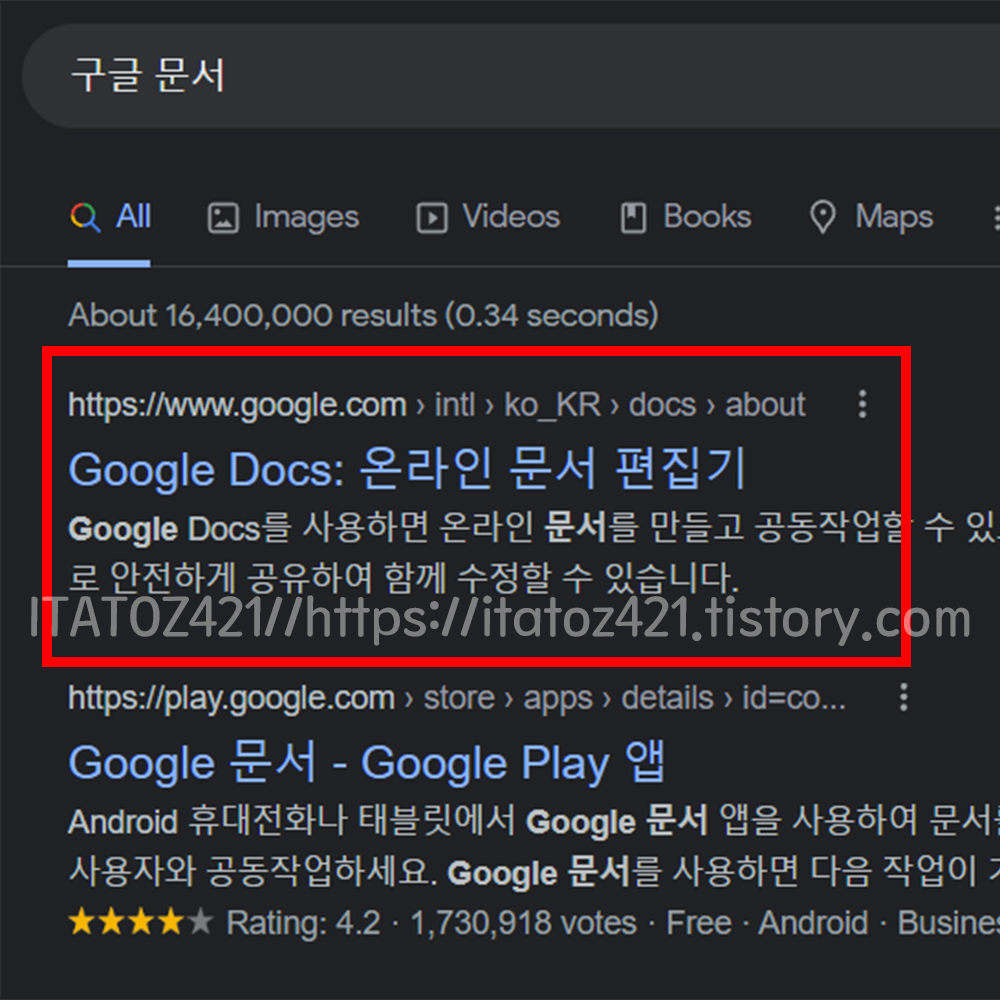
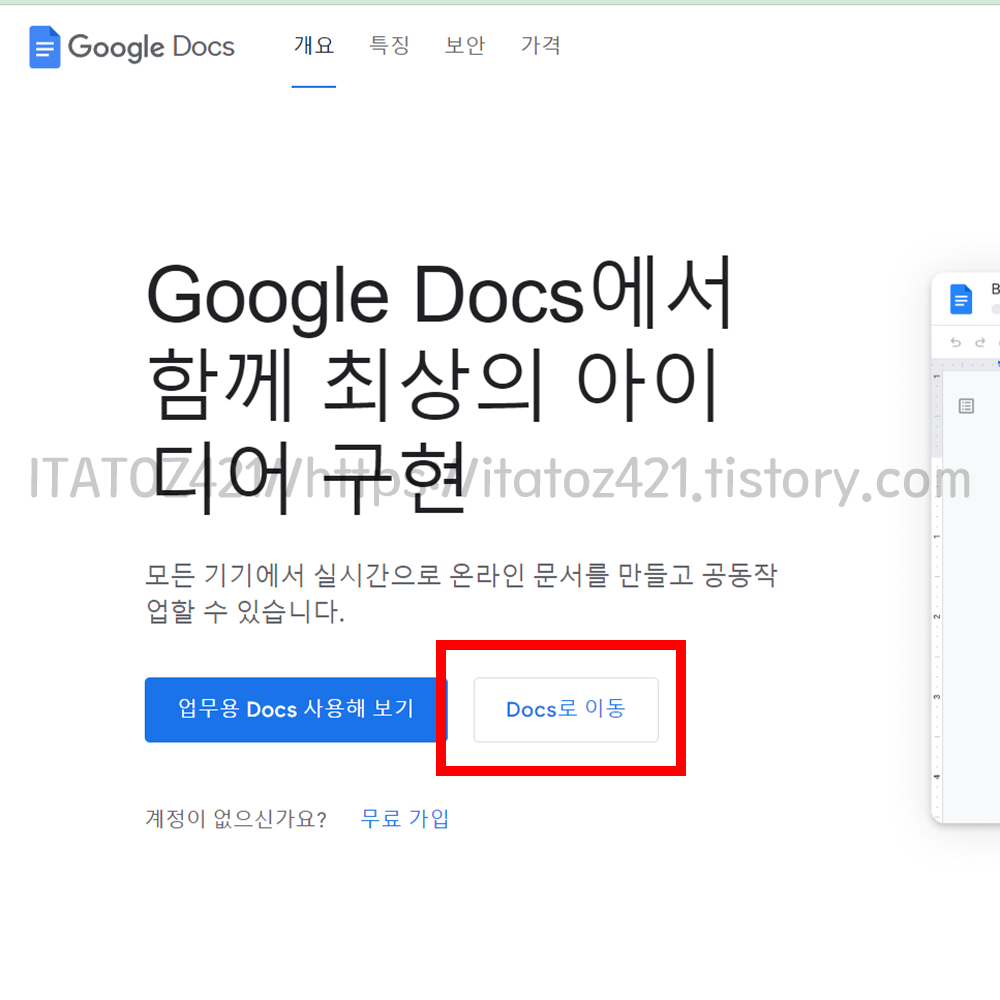
구글에 구글 문서라고 검색을 하시고 가장 상단에 있는 "google docs: 온라인 문서 편집기" 링크로 들어가신 후 우측에 있는 사진처럼 독스로 이동을 눌러 들어가 주세요.
구글 문서에 티스토리 글 백업하는 방법 STEP. 2
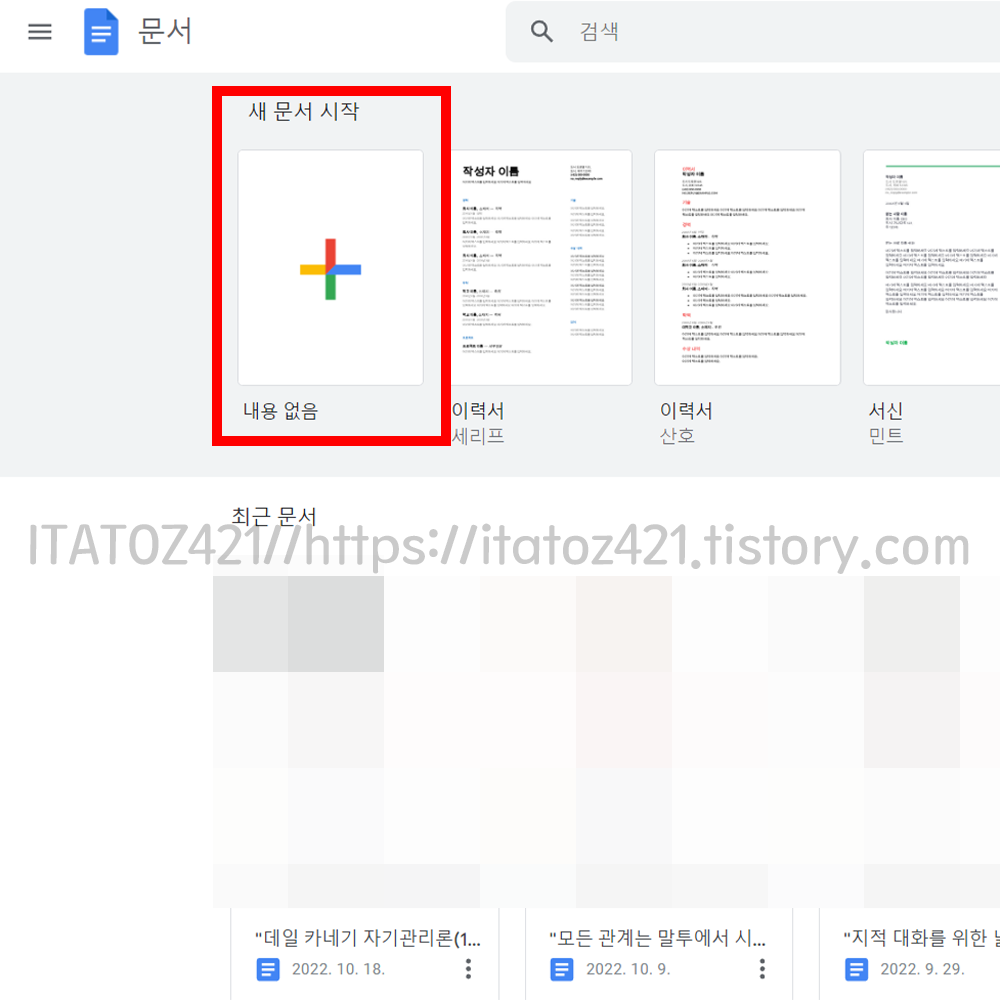
독스로 들어가시면 구글 계정을 로그인하라고 하거나 위의 사진처럼 바로 문서 작성 페이지로 들어가게 됩니다. 페이지 상단에 있는 "새 문서 시작"을 눌러주세요. 구글 문서가 좋은 또 다른 점은 구글 플레이 북스에서 하이라이트를 친 부분과 메모한 것을 자동적으로 구글 문서로 작성해줍니다. 책을 하나하나 찾아보지 않고 내가 요약해둔 것을 것을 바로 볼 수 있다는 장점이 있습니다.
구글 문서에 티스토리 글 백업하는 방법 STEP. 3
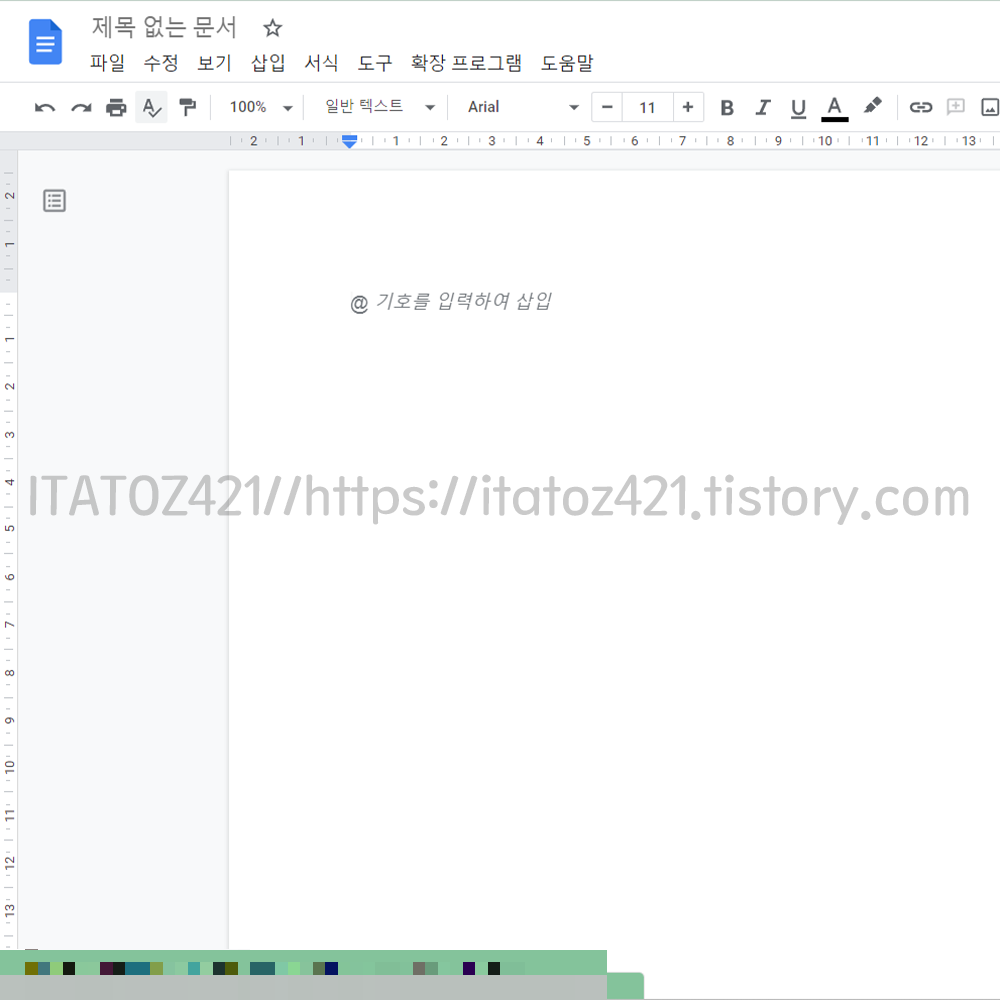
새 문서 작성으로 들어오셨다면 한글과 MS 워드와 같은 문서 작성 페이지로 들어가게 됩니다. 이제 여기서 자유롭게 백업을 하시면 됩니다. 구글 문서로 작성하면 좋은 점은 구글 플레이스토어와 애플 앱스토어에 구글 문서 앱이 있기 때문에 자동적으로 동기화가 되고 휴대폰 또는 태블릿에서도 수정이 가능합니다. 추후 워드 파일로 추출이 가능합니다.
구글 문서에 티스토리 글 백업하는 방법 STEP. 4
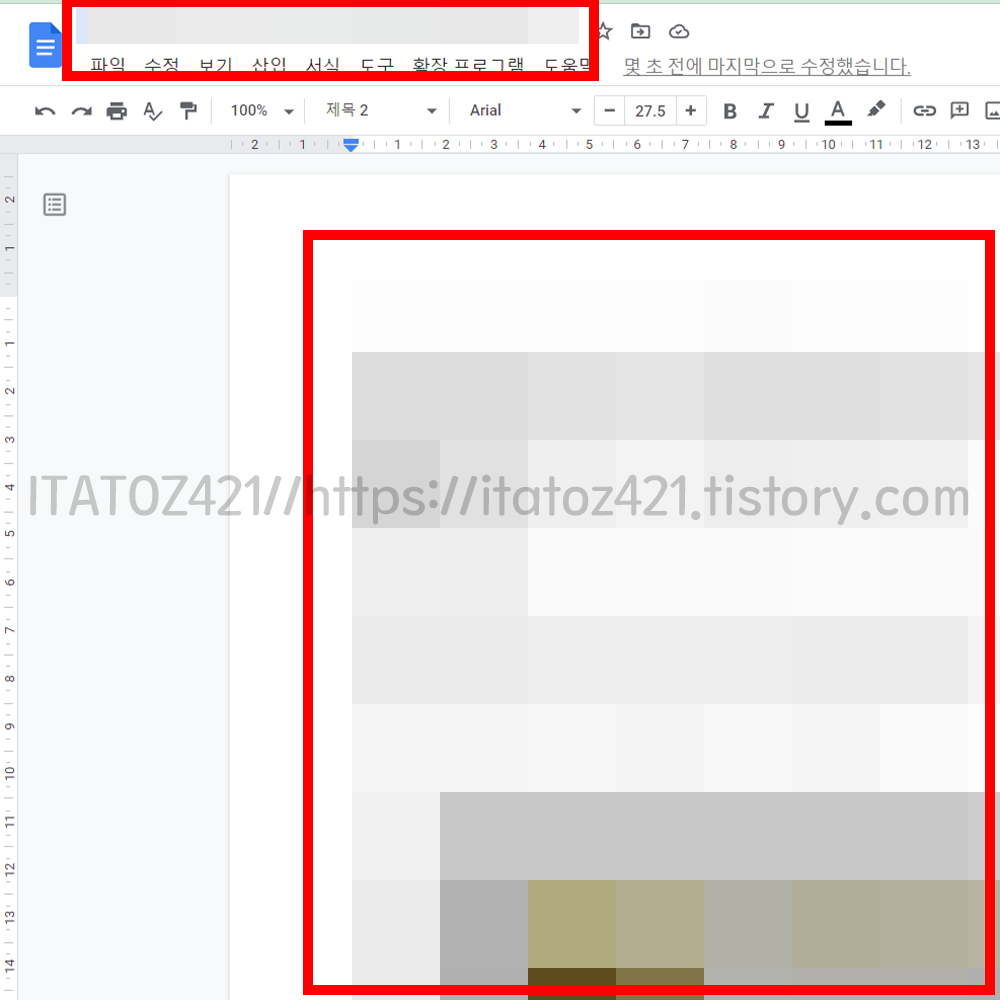
문서 제목에는 티스토리 글 제목을 복사 붙여 넣기(Ctrl+c, Ctrl+v)를 하시고 본문 내용도 그대로 복붙을 하시면 됩니다. 구글 문서도 html 코드로 작성되는 프로그램이라 이미지도 그대로 오지만 다른 플랫폼에 작성하실 때는 이미지 원본을 다시 첨부해 작성하시는 것을 추천드립니다. 즉, 이미지 파일을 따로 백업을 해두시길 추천드립니다.
구글 문서에 티스토리 글 백업하는 방법 STEP. 4
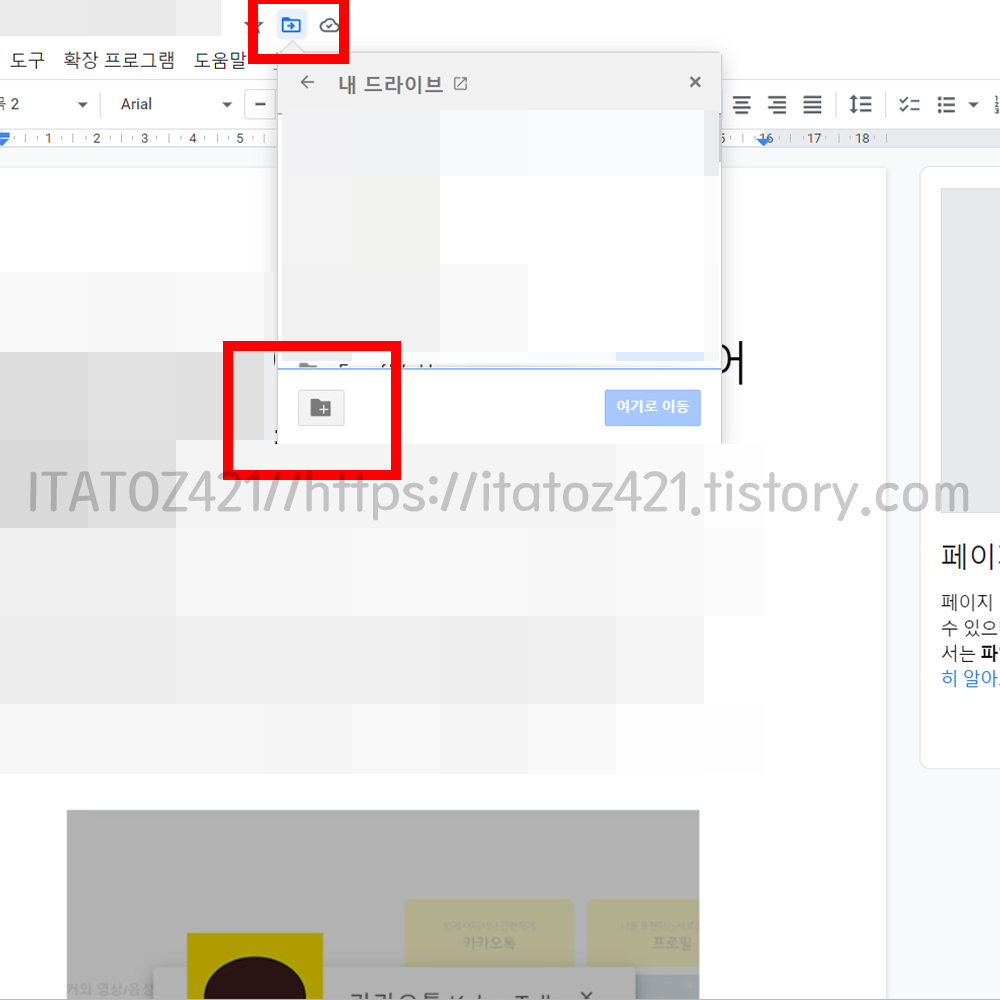
문서를 작성하면 자동적으로 구글 드라이브에 동기화가 되며 저장이 됩니다. 하지만 구글 드라이브 내, 파일로 저장이 되지 않기 때문에 위 사진처럼 클라우드 아이콘 옆에 있는 파일 아이콘을 눌러 주시고 팝업으로 나온 목차 아래 파일 추가 아이콘을 눌러 내가 원하는 파일을 만들어 저장하시길 추천드립니다.
백업한 문서 구글 드라이브에서 확인하는 방법
구글 드라이브를 컴퓨터에 설치하시지 않았다면 구글 검색창에 구글 드라이브라고 검색을 해주세요. 구글 드라이브를 컴퓨터에 설치해 D드라이브처럼 활용하고 싶으시다면 아래 링크를 참조하세요.
구글 드라이브를 D드라이브 처럼 사용하기 - 다운로드
1. 이용하고 있는 구글 드라이브를 컴퓨터에 설치하기 드라이브 파일을 설치해 내 pc 또는 내 컴퓨터에 나타나게 할 수 있습니다. 이렇게 해두면 따로 브라우저를 켜 검색을 하지 않고도 바로 파
itatoz421.tistory.com
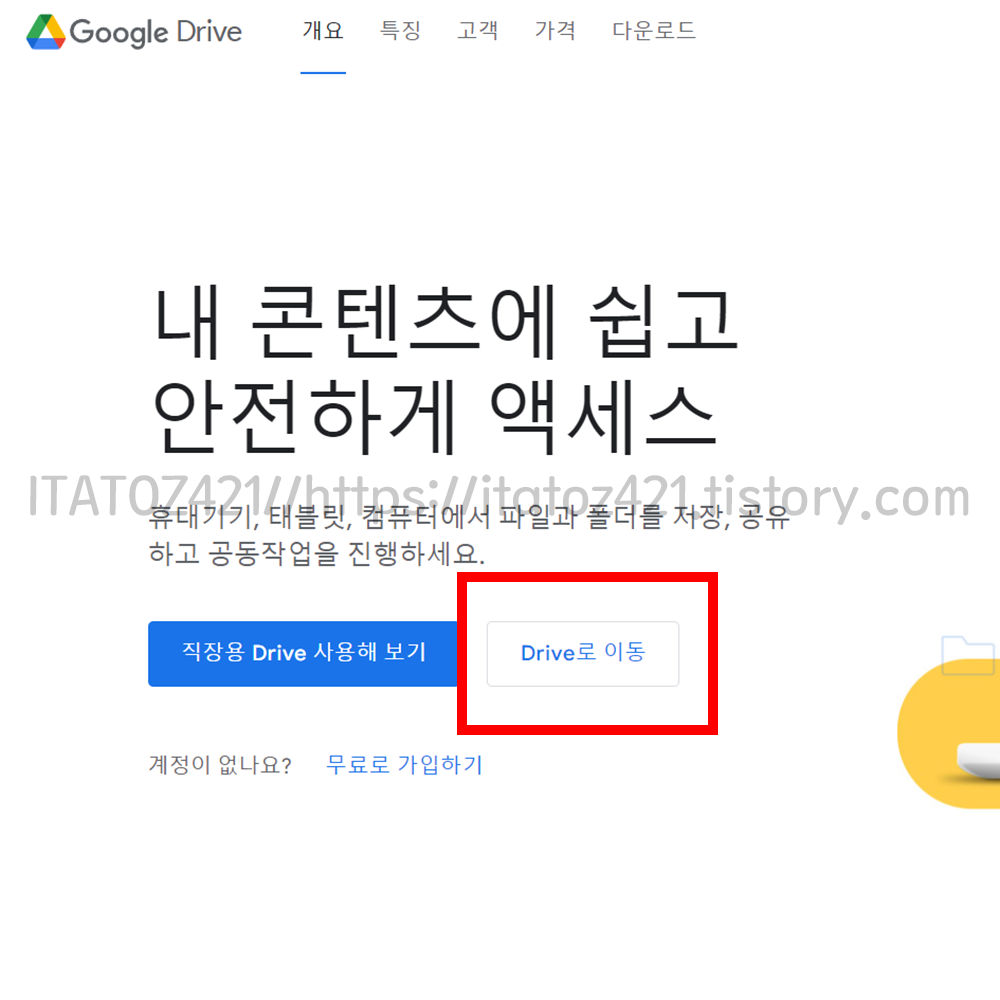
검색을 하시고 구글 드라이브 링크로 들어가시면 위의 사진처럼 홈페이지가 나옵니다. 드라이브로 이동을 눌러주세요.
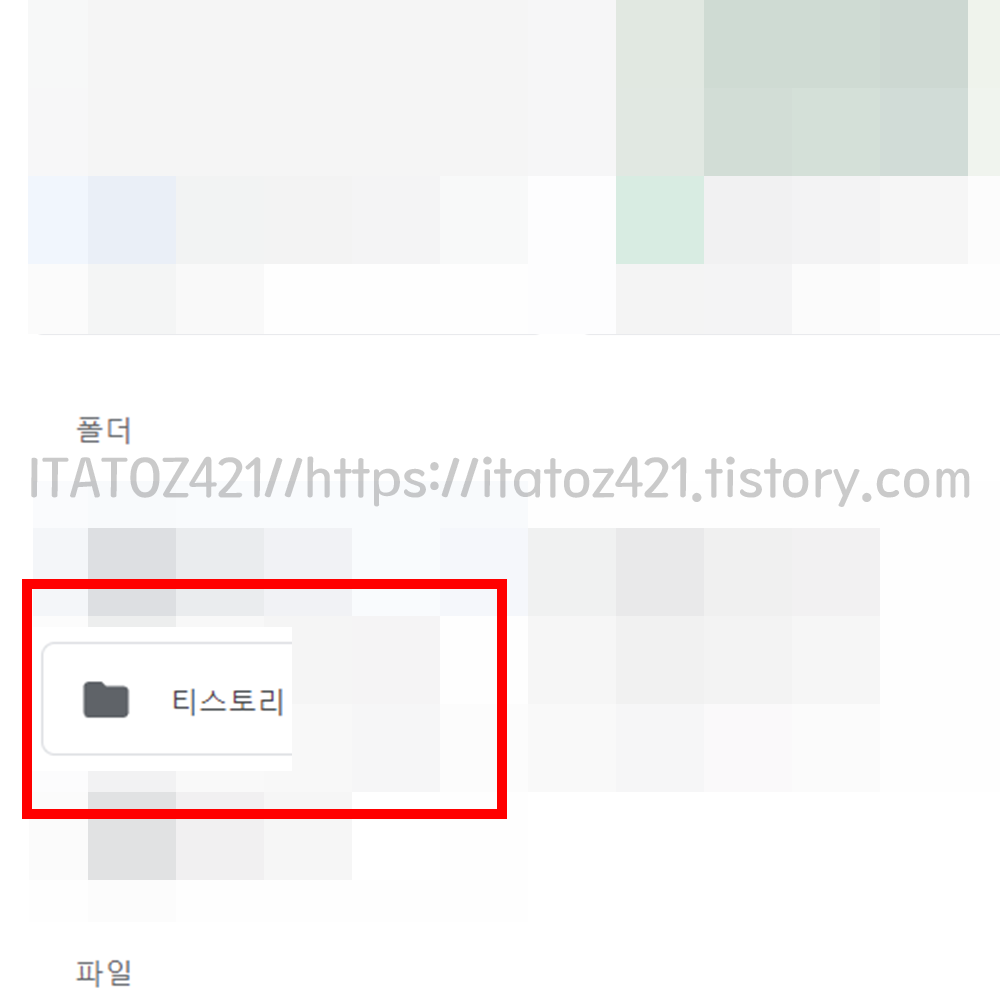
그럼 위에서 작업한 것과 같인 내가 생성한 파일을 확인할 수 있습니다. 파일을 눌러 들어가 주세요.
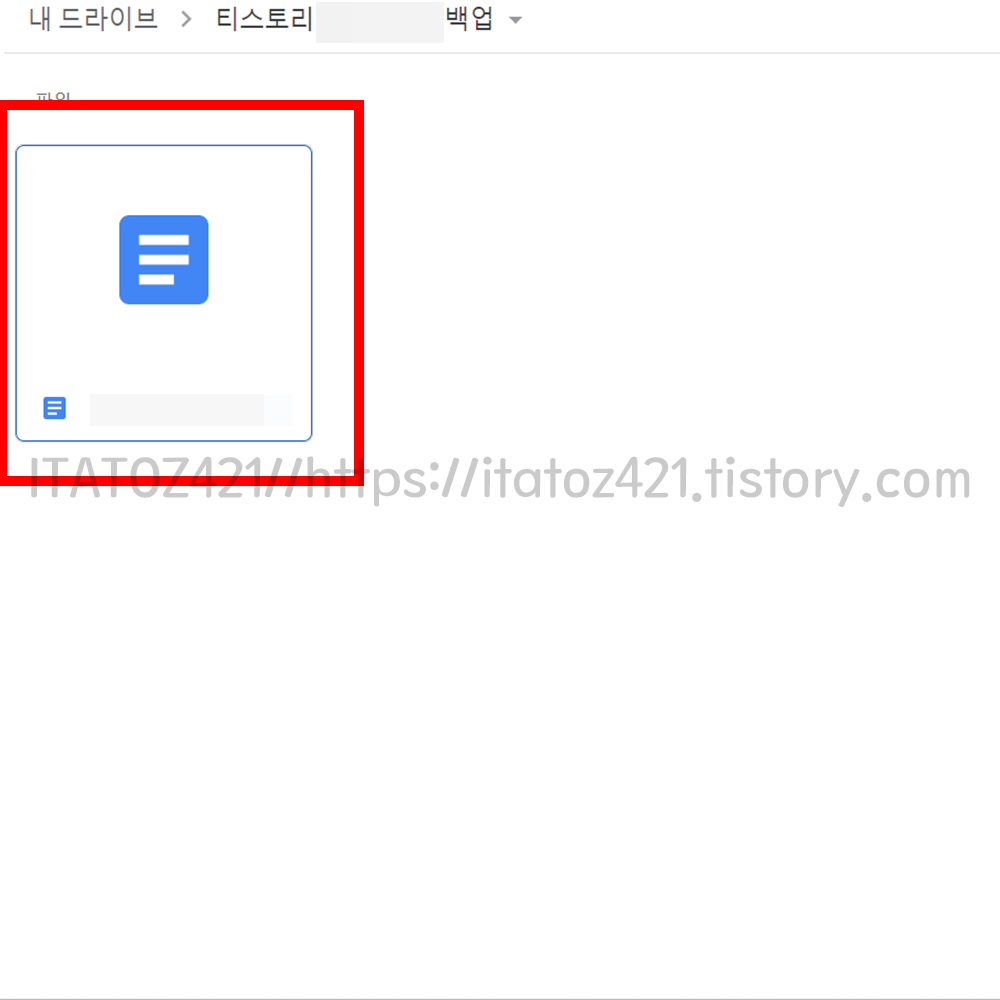
파일로 들어오시게 되면 내가 백업한 문서를 확인할 수 있습니다.





댓글